- სენსიტიურ მონაცემებთან ურთიერთობისას, გსურთ შეცვალოთ თქვენი PDF ფაილების უსაფრთხოების პარამეტრები.
- იმისათვის, რომ დარწმუნდეთ, რომ პროცედურა მუშაობს როგორც ნიავი, უნდა გამოიყენოთ გამოყოფილი PDF რედაქტორი.
- Adobe პაკეტი გთავაზობთ შესანიშნავ ინსტრუმენტს, რომელიც დაგეხმარებათ PDF უსაფრთხოების პარამეტრების მარტივად მართვაში.
- ინტუიციური PDF მართვის ინსტრუმენტი გაჩვენებთ თუ როგორ უნდა შეცვალოთ უსაფრთხოების პარამეტრები PDF ფაილზე, იხილეთ ჩვენი სტატია ქვემოთ.

ყველა თქვენი დოკუმენტი ხელმისაწვდომი და უსაფრთხო გახადეთ Adobe Acrobat Reader- ის გამოყენებით. დოკუმენტის მართვის ეს საშუალება ასევე მოგცემთ ელექტრონულ ხელმოწერას და შექმნით ოფიციალურ ფორმებს, რომ დაზოგოთ სამუშაო დრო. მიიღეთ ეს თქვენი კომპიუტერისთვის და თქვენ შეძლებთ:
- გახსენით, დაბეჭდეთ და შეცვალეთ თქვენი PDF და ფაილის ყველა ტიპი
- შეავსეთ PDF ფორმები უფრო მარტივად
- თქვენი ძირითადი დოკუმენტები დაშიფრული იყოს
მიიღეთ ყველა აპლიკაცია სპეციალურ ფასად!
მსოფლიოში Nr.1 დოკუმენტის მართვის პროგრამული უზრუნველყოფა ახლა ძალიან კარგ ფასშია, იჩქარეთ!
PDF ფაილი ძალიან მრავალფეროვანია იმისთვის, თუ რისთვის შეგიძლიათ გამოიყენოთ ისინი. ეს შეიძლება იყოს ტექსტური დოკუმენტები, მათ აქვთ სურათების ჩატარება, ისინი ხელს უწყობენ ჰიპერბმულებს და ა.შ.
ამასთან, ფორმატის მრავალფეროვნების გათვალისწინებით, შეგიძლიათ მისი გამოყენება, როგორც უფრო მგრძნობიარე მონაცემების მხარდაჭერა. როგორც ასეთი, თქვენ შეიძლება გსურთ შეზღუდოთ გარკვეული პირების გარკვეული PDF ფაილების წვდომა.
ეს მოიცავს მათი რედაქტირების, დაბეჭდვის ან თუნდაც გახსნის შესაძლებლობის დაბლოკვას. სპექტრის მეორე ბოლოს, იქნებ გსურთ შექმნათ ა PDF ფაილი ყველასთვის უფრო ხელმისაწვდომი.
რომელი შემთხვევაშიც, ჩვენ შევქმენით ეტაპობრივად სახელმძღვანელო, რომელიც გაჩვენებთ ზუსტად როგორ შეცვალოთ ის უსაფრთხოება თქვენი პარამეტრების PDF ფაილები მარტივად.
როგორ შემიძლია შეცვალონ PDF ფაილის უსაფრთხოების პარამეტრები?
1. Icecream PDF რედაქტორის გამოყენება
- გახსენით PDF ფაილი.
- Წადი ფაილი და აირჩიე ფაილის უფლებები.
- აირჩიეთ ფაილის გახსნა ან რედაქტირება, შესაბამისი ვარიანტის შემოწმებით.
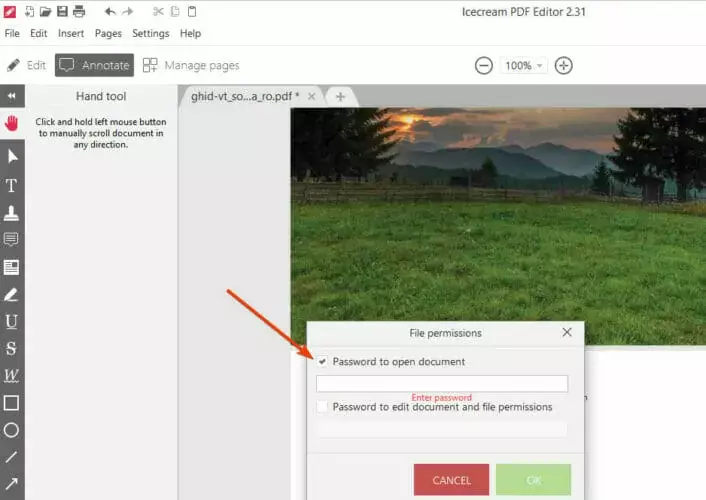
- დააჭირეთ კარგი.
და ეს არის ის. შემდეგ ჯერზე, როდესაც დოკუმენტი გაიხსნება ან შესწორდება (თქვენ ან ვინმეს მიერ), პაროლი საჭირო იქნება.
ამ გზით შეგიძლიათ შეზღუდოთ სრული წვდომა ფაილზე, ან უბრალოდ რედაქტირების ვარიანტი.
თუ თქვენ არ იცით Icecream PDF Editor, უნდა ვთქვათ, რომ ეს არის ინტუიტიური PDF მართვის ინსტრუმენტი, რომლის გამოყენება შეგიძლიათ Windows– ზე დაფუძნებულ მოწყობილობებზე.
იგი აღჭურვილია მთელი რიგი რედაქტირების ქმედებებით, როგორიცაა ანოტირება, შტამპი, პაროლის დაცვა, ახალი ფაილის შექმნა და ა.შ.
⇒ მიიღეთ Icecream PDF რედაქტორი
2. Acrobat Reader- ის გამოყენება
- გახსენით PDF ფაილი.
- გადასვლა ინსტრუმენტები სარკმელზე და აირჩიეთ დაცვა
- არჩევა დაშიფვრა, და აირჩიეთ დაშიფვრა პაროლით.
- თუ გსურთ უსაფრთხოების სხვა პარამეტრების შეცვლა, აირჩიეთ Მართვა სამაგიეროდ.
- გამოჩნდება ახალი ფანჯარა, რომელიც შეიცავს ყველა პარამეტრს, რომელთა ჩართვაც შესაძლებელია ჩართვა და გამორთვა.
-
აირჩიეთ პარამეტრები, რომელთა შეცვლა გსურთ, მაგალითად:
- დააყენეთ ან წაშალეთ პაროლები.
- დაშიფვრა დოკუმენტის მხოლოდ ნაწილების ან მთელი ნივთის.
- შეცვალეთ წვდომის ნებართვები, რომ შეიზღუდოს ან ჩართოთ დოკუმენტის რედაქტირება და ბეჭდვა.
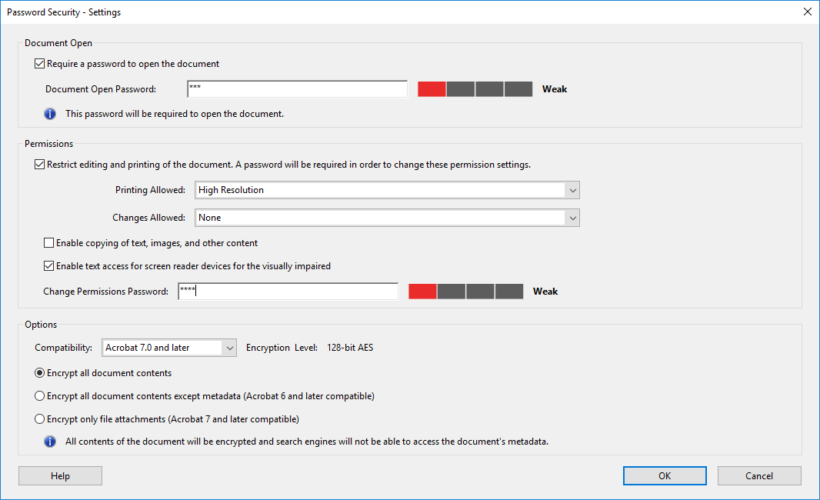
- პარამეტრების შეცვლის დასრულების შემდეგ, დააჭირეთ ღილაკს კარგი.
- Დააკლიკეთ ფაილი, და აირჩიეთ Გადარჩენა.
- გარდა ამისა, თქვენ ასევე შეგიძლიათ დააჭიროთ Ctrl + ს.

Acrobat Reader
თქვენი PDF ფაილების რედაქტირების, დაცვისა და გაზიარების პროფესიონალური ინსტრუმენტისთვის გამოიყენეთ Acrobat Reader.
ეწვიეთ ვებგვერდს
ამ ნაბიჯების დაცვით, თქვენ უნდა შეეძლოთ PDF ფაილის მეტ-ნაკლებად შემზღუდველი შექმნა. ეს უზრუნველყოფს, რომ თქვენი დოკუმენტის რედაქტირება, ბეჭდვა ან გახსნა შეუძლებელია, მაშინაც კი, თუ მას უნებართვო მომხმარებლები მოხვდებიან.
გარდა ამისა, უსაფრთხოების პარამეტრების შეცვლა საშუალებას მოგცემთ, გახადოთ PDF დოკუმენტი უფრო მოქნილი ფართო აუდიტორიისთვის.
თუ თქვენ გაქვთ რაიმე სხვა კითხვა ამ საკითხთან დაკავშირებით, ან გაინტერესებთ მსგავსი სტატიები მორგებული პროგრამებისთვის, გარდა Adobe Acrobat, დატოვეთ კომენტარი ქვემოთ მოცემულ კომენტარში.
ხშირად დასმული შეკითხვები
უფრო ახლოს გაეცანით ჩვენს სასარგებლო სახელმძღვანელოს, რათა უსაფრთხოების პარამეტრების ამოღება Adobe PDF– დან, და იპოვნეთ საუკეთესო გამოსავალი თქვენთვის.
შეცვლა თვისებები PDF- ის ფაილი, თქვენ უბრალოდ უნდა აირჩიოთ ჩვეულება ვარიანტი, და თქვენ კარგი იქნებით წასვლა.
შეცვლისას ავტორი ზე PDF, შეარჩიედოკუმენტებიშემდეგდოკუმენტი Თვისებები. დააჭირეთ ღილაკს აღწერაჩანართი და შეიტანეთ სასურველი ცვლილებები ავტორი ტექსტიყუთი.


